L'excellent Pixelmator Pro continue de se bonifier avec une mise à jour qui simplifie grandement la sélection et la suppression d'éléments dans les images. La version 2.3 de ce logiciel de retouche apporte un outil qui supprime en un clic l'arrière-plan d'une image. Ce n'est pas inédit, d'autres applications et services le font depuis un moment, mais ça a l'avantage d'être intégré et ultra simple à utiliser.
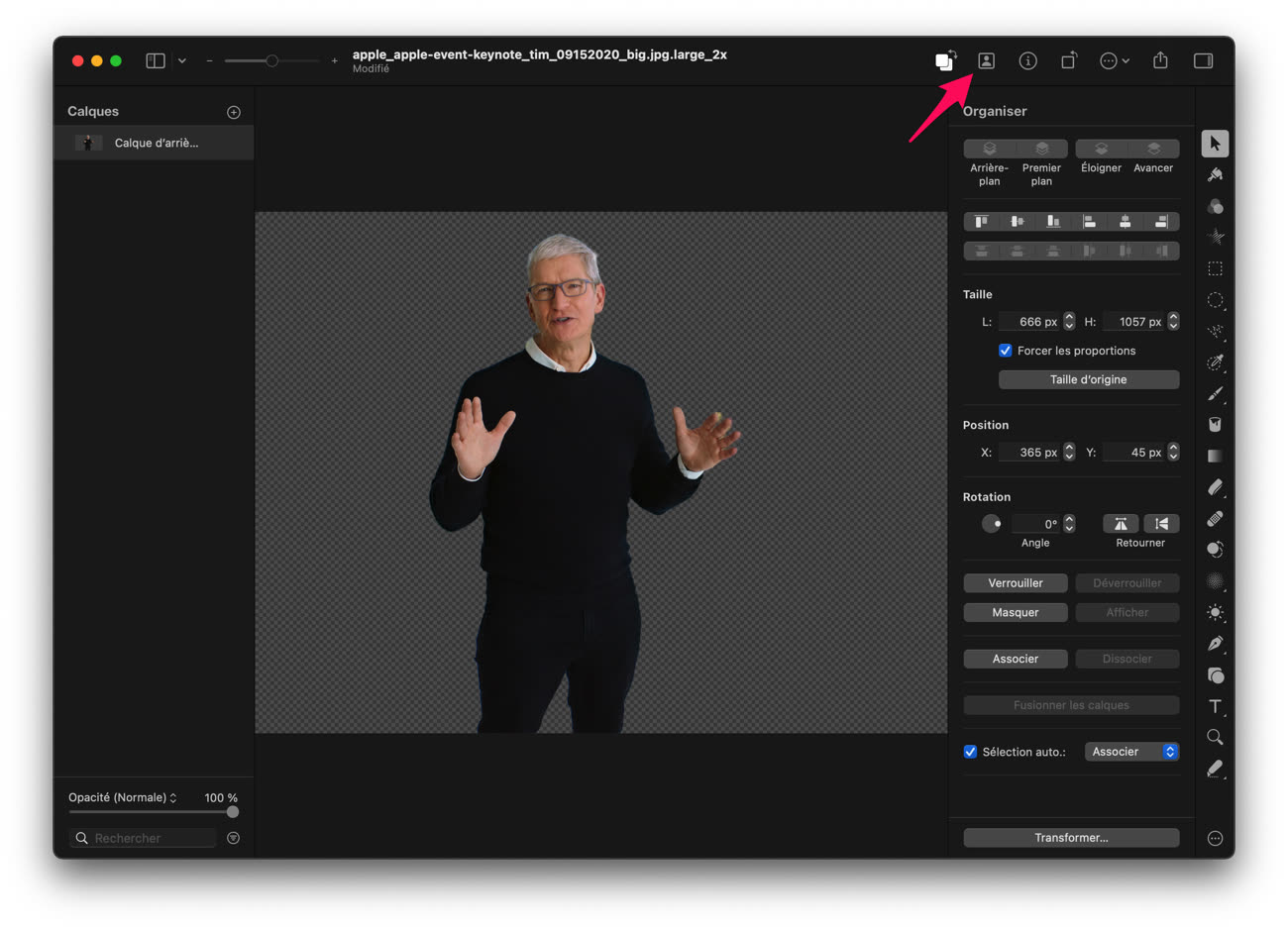
D'après nos quelques essais, Pixelmator Pro se débrouille globalement mieux que l'outil équivalent de Photoshop. Ce n'est pas parfait, il reste souvent quelques petits bouts à supprimer manuellement même sur des compositions a priori faciles, mais Pixelmator prend soin de ne pas gommer des parties de la personne ou de l'élément au premier plan et se montre précis sur les bords en conservant les cheveux et poils qui dépassent.
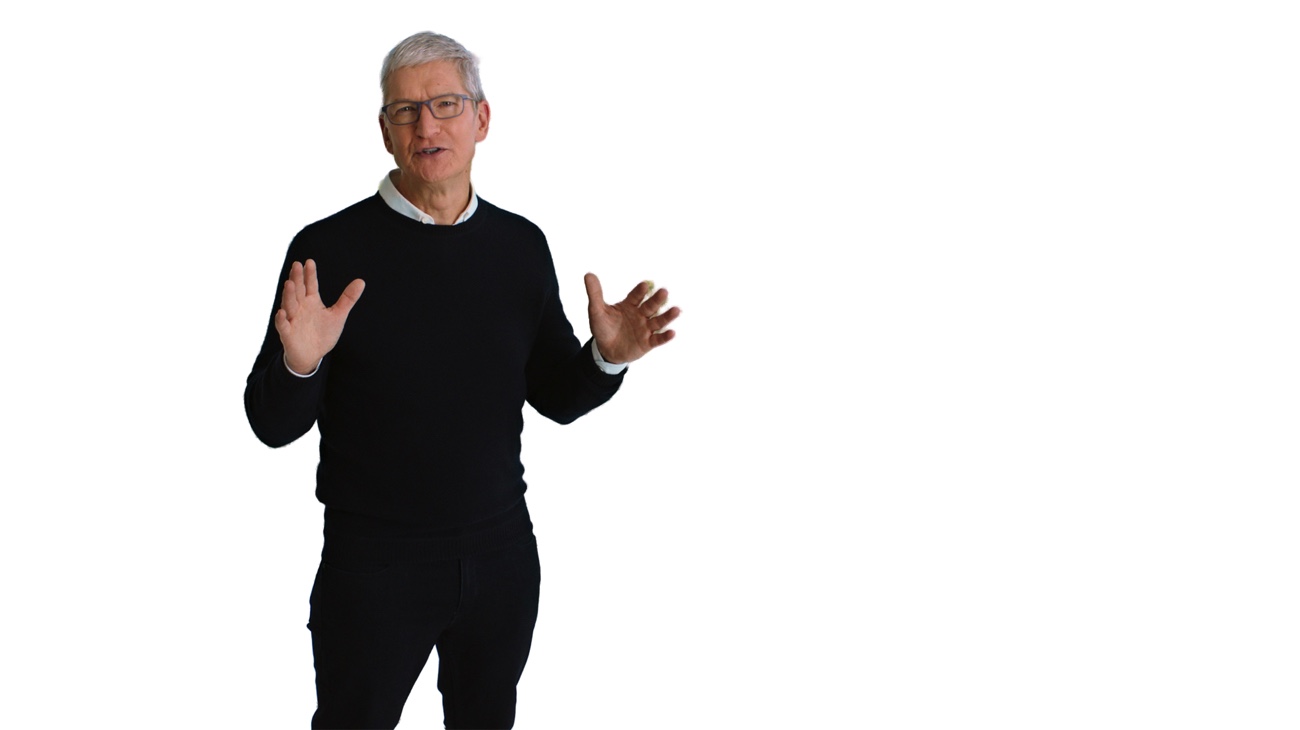
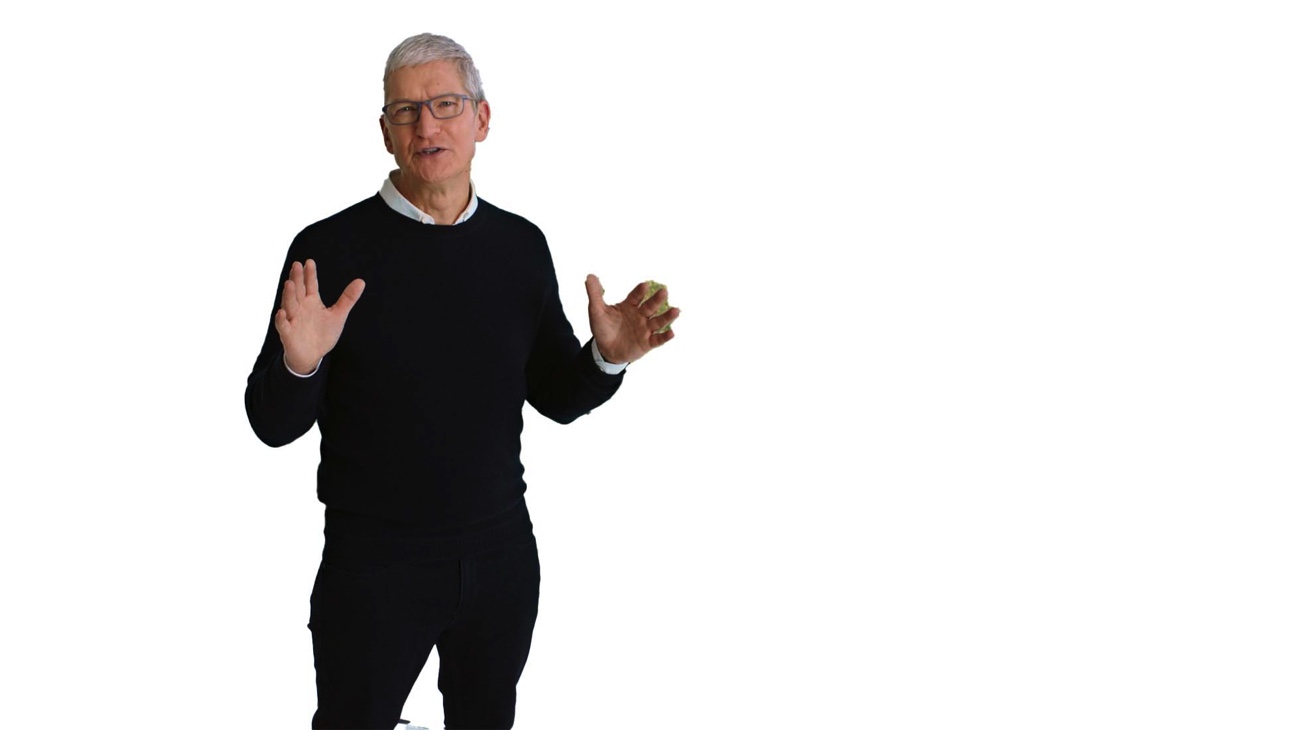
Cette fonction exploite — évidemment — des techniques d'apprentissage automatique pour fournir le meilleur résultat possible. Le temps de traitement dépend de la taille et de la complexité de l'image. Sur un Mac M1, on ne poireaute jamais plus de quelques secondes. Sur un Mac Intel, cela peut être plus long : l'éditeur annonce jusqu'à 30 secondes pour une image classique.




En bon adepte des possibilités de macOS (une autre différence d'avec Photoshop), Pixelmator Pro donne accès à sa nouvelle fonction directement dans le Finder, sous forme d'action rapide. Une fois qu'on a coché celle-ci dans Préférences Système > Extensions > Finder > Remove Background, il suffit de l'activer depuis le Finder pour obtenir en quelques instants un PNG transparent sans même ouvrir Pixelmator Pro. Cette fonction peut même être invoquée à l'aide de Raccourcis ou d'AppleScript.
Si vous ne voulez pas supprimer l'arrière-plan mais sélectionner le sujet principal de l'image, c'est aussi possible en un clic (Édition > Sélectionner le sujet). Et pour affiner au mieux cette sélection qui risque d'être imparfaite, l'application dispose de nouveaux outils intelligents et manuels de sélection et de masque.
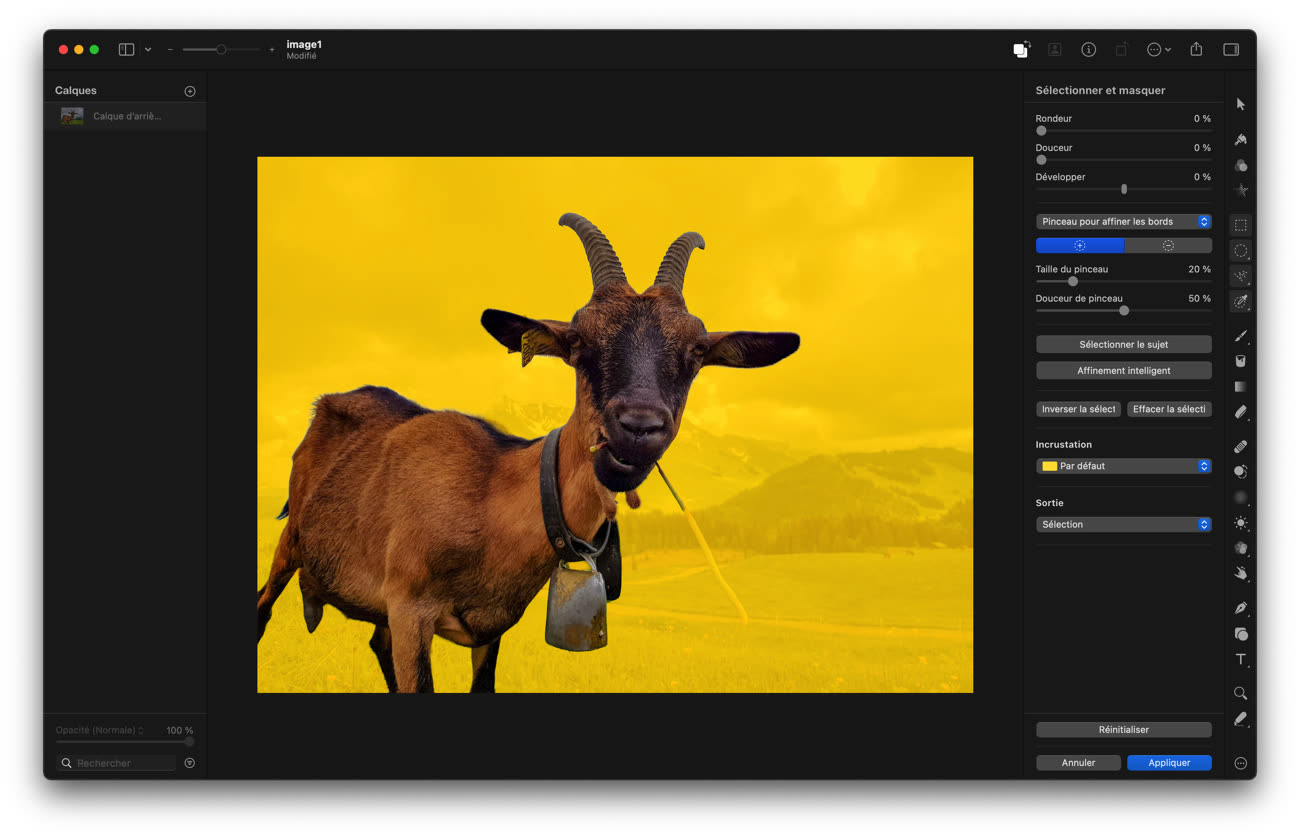
À l'occasion du Black Friday, Pixelmator Pro est en vente à moitié prix à 19,99 € sur le Mac App Store. Une version d'essai utilisable pendant 15 jours est disponible sur le site de l'éditeur. L'application est traduite en français et demande macOS 10.15 Catalina au minimum.











